고정 헤더 영역
상세 컨텐츠
본문
728x90
반응형

임의의 셀에 있는 값을 참조하여 계산을 하는 경우 참조하는 셀의 값을 변경하면 계산 결과도 자동으로 변경된다. 그러나 그때그때 자동으로 계산되지 않도록 변경하는 방법을 설정할 수가 있다.
자동으로 계산되지 않도록 설정하기
Microsoft Excel에서는 수식을 입력할 때 데이터를 직접 입력하는 것보다 데이터를 참조하는 것이 보통이다. 따라서 데이터를 변경하면 수식의 결과값도 자동으로 수정된다. 엑셀에서는 이러한 자동 재계산을 수동으로 설정하여 사용할 수 있는데, 워크시트를 작성하는 도중 자동으로 계산되는 것을 임시로 막는 것이다. 자동 재계산 기능을 설정하게 되면 현재 사용 중인 워크시트 뿐만 아니라 엑셀 문서 전체에 적용된다. 재계산 방법을 수동으로 지정하는 방법을 알아보자.
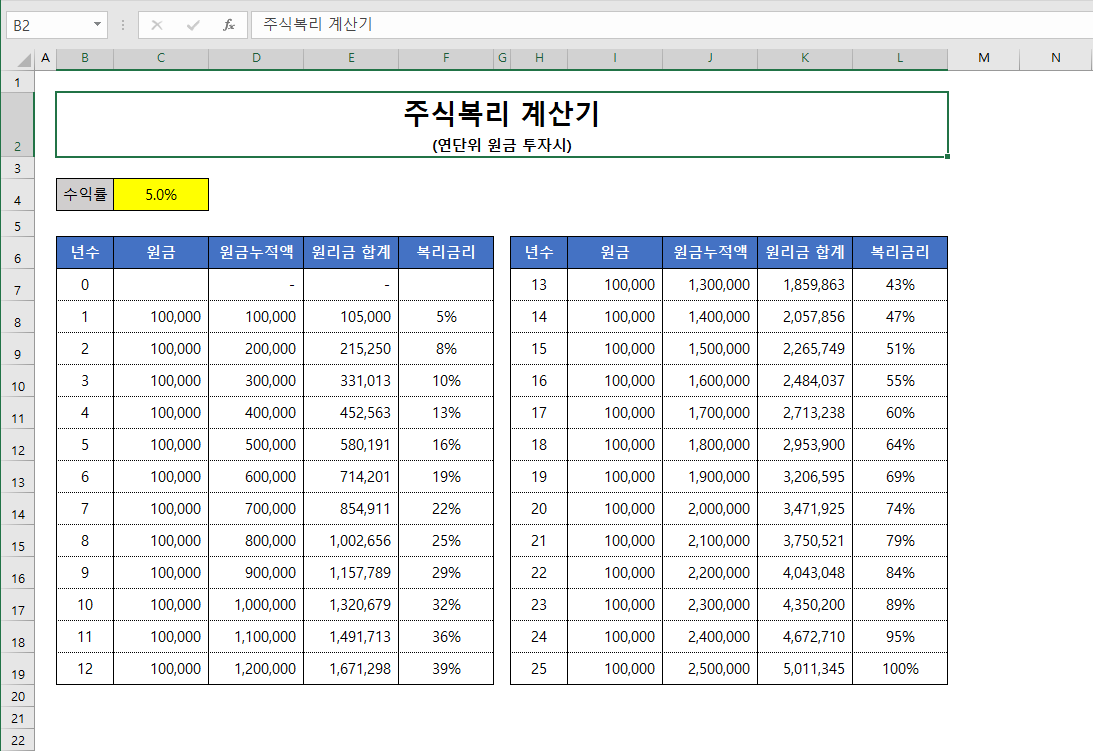
다음의 워크시트의 'C4'의 값이 '5.0%'로 되어 있는데, '7.0%'로 변경시켜 보자.

'원리금 합계'와 '복리금리'의 값이 변동되는 것을 확인할 수 있다. 자동계산이 되지 않도록 설정을 해보자. [파일] - [옵션]을 클릭한다. [Excel 옵션] 대화상자가 나타나면 [수식]탭을 클릭한다. 오른쪽 옵션창에 '계산 옵션' 항목을 보면 '통합 문서 계산'에 '자동(A)'으로 설정되어 있는 것을 확인할 수 있다. '수동(M)'을 클릭하고 [확인] 단추를 클릭한다.
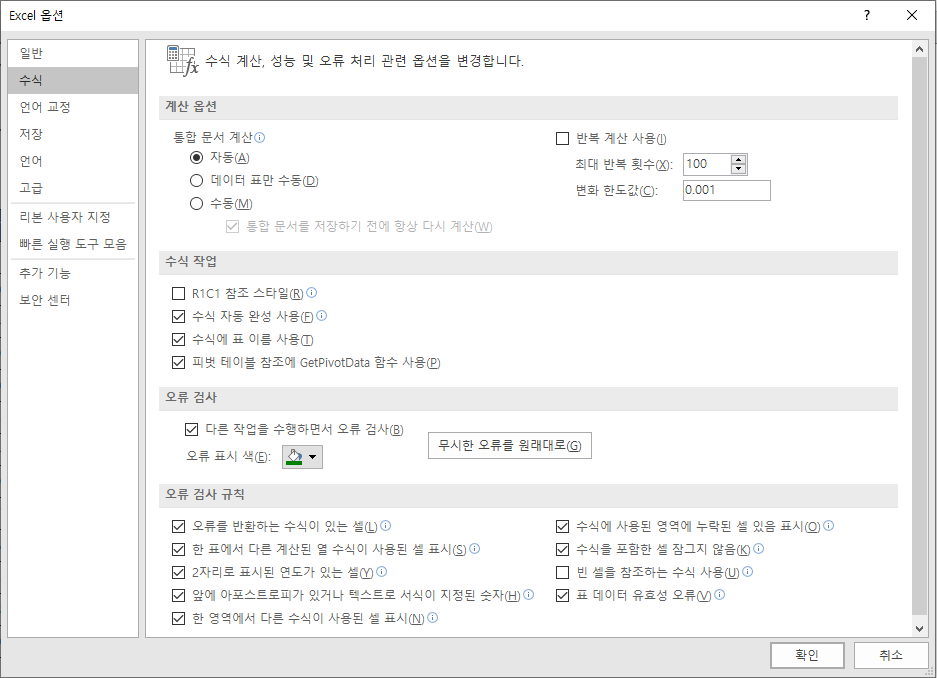
'C4'의 값을 다시 '5.0%'로 변경시켜 보자. 수익률을 변경시켰는데, '원리금 합계'와 '복리금리'의 값이 그대로 인 것을 확인할 수 있다.

[F9]를 눌러서 [지금 계산]을 하게 되면 아래의 그림과 같이 재계산이 된다.

728x90
반응형
'IT정보 > 엑셀 팁(Excel Tip)' 카테고리의 다른 글
| 엑셀의 함수 및 기능 이용하기 TIP : 셀의 개수 구하기(2) (5) | 2022.08.06 |
|---|---|
| 엑셀의 함수 및 기능 이용하기 TIP : 셀의 개수 구하기(1) (8) | 2022.07.27 |
| 엑셀의 함수 및 기능 이용하기 TIP : 문자열을 바꾸는 기능과 텍스트 함수 (3) | 2022.07.18 |
| 엑셀의 함수 및 기능 이용하기 TIP : 연산자의 개념과 거듭제곱값 구하기 (3) | 2022.07.13 |
| 엑셀의 함수 및 기능 이용하기 TIP : 수식에서 발생한 에러 해결하기 (5) | 2022.07.11 |





댓글 영역